X
Nuestro equipo de editores e investigadores capacitados han sido autores de este artículo y lo han validado por su precisión y amplitud.
El equipo de contenido de wikiHow revisa cuidadosamente el trabajo de nuestro personal editorial para asegurar que cada artículo cumpla con nuestros altos estándares de calidad.
Este artículo ha sido visto 101 252 veces.
Con esta guía de wikiHow aprenderás cómo ver todas las aplicaciones de tu Android, incluyendo aquellas que estén ocultas en el menú de aplicaciones.
Pasos
Método 1
Método 1 de 2:Usar el menú de aplicaciones
Método 1
-
1Toca el ícono del menú de aplicaciones. Es el ícono que tiene entre 6 y 16 círculos o cuadrados pequeños en la pantalla de inicio. Generalmente está en la parte inferior central o inferior derecha.
-
2
-
3Toca Mostrar aplicaciones ocultas. Aparecerá una lista con todas las aplicaciones ocultas del menú de aplicaciones.
- Si no aparece esta opción, es posible que no haya ninguna aplicación oculta. Toca Todas para ver una lista con todas las aplicaciones, solo por si acaso.
Anuncio
Método 2
Método 2 de 2:Usar la aplicación "Configuración"
Método 2
-
1
-
2Desplázate hacia abajo y toca Aplicaciones. En algunos dispositivos esta opción puede aparecer como Apps. Por lo general, después de tocar esa opción aparece una lista con todas las aplicaciones del dispositivo.
-
3Toca Todas. Si no encuentras esa opción, es posible que esté escondida en un menú (por ejemplo, con el ícono ⁝ o en un desplegable).
- Algunos dispositivos directamente tienen una opción que dice Ocultas. Puedes seleccionarla para ver las aplicaciones ocultas.
- Si vas a usar Android 5.0 (Lollipop) o una versión anterior, desliza la pantalla a la derecha o a la izquierda dos veces para ver las aplicaciones instaladas.
Anuncio
Acerca de este wikiHow
Anuncio




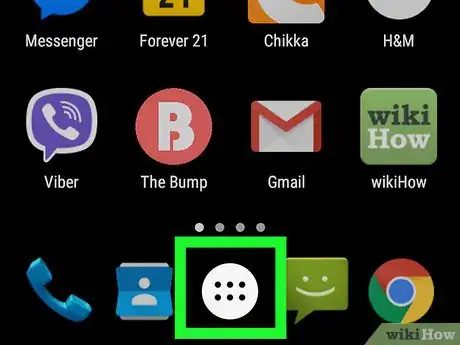
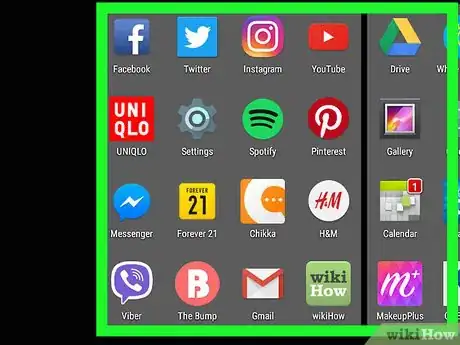

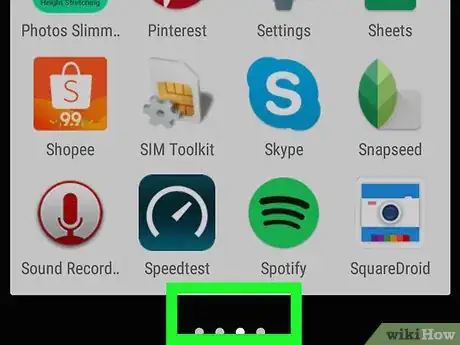
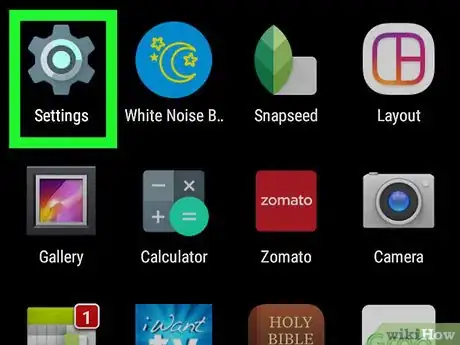
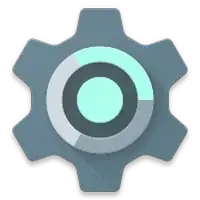
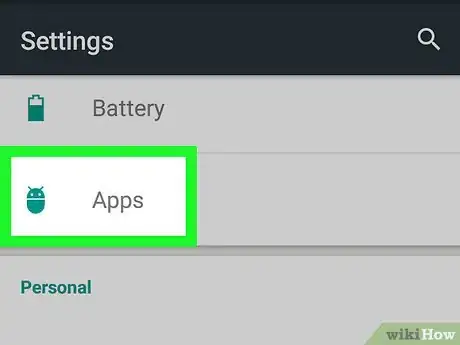
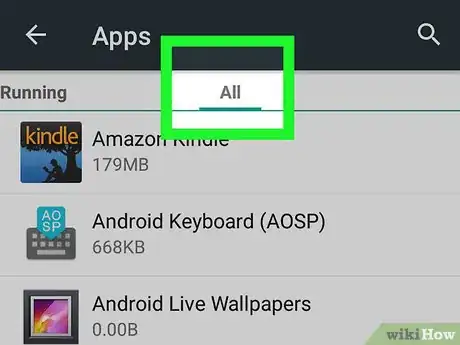
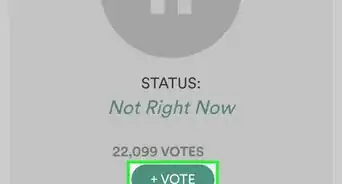

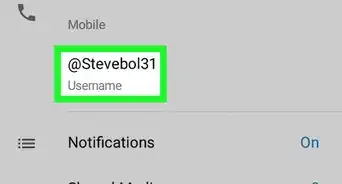
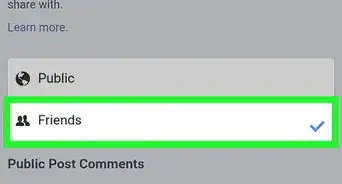
-Step-34.webp)


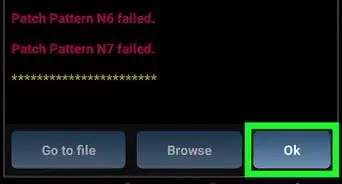
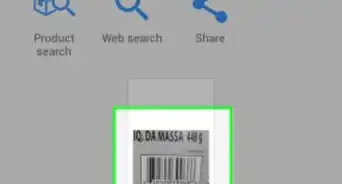
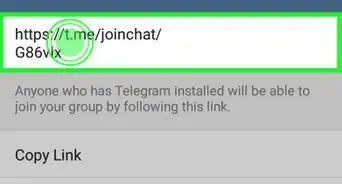
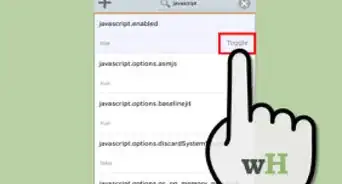
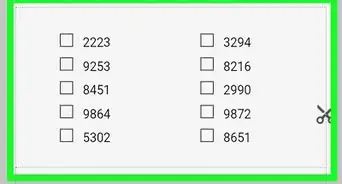
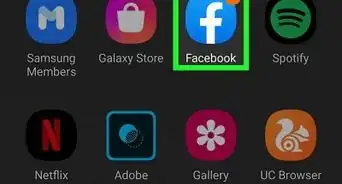

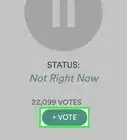
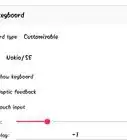
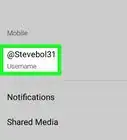
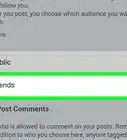

El equipo de contenido de wikiHow revisa cuidadosamente el trabajo de nuestro personal editorial para asegurar que cada artículo cumpla con nuestros altos estándares de calidad. Este artículo ha sido visto 101 252 veces.